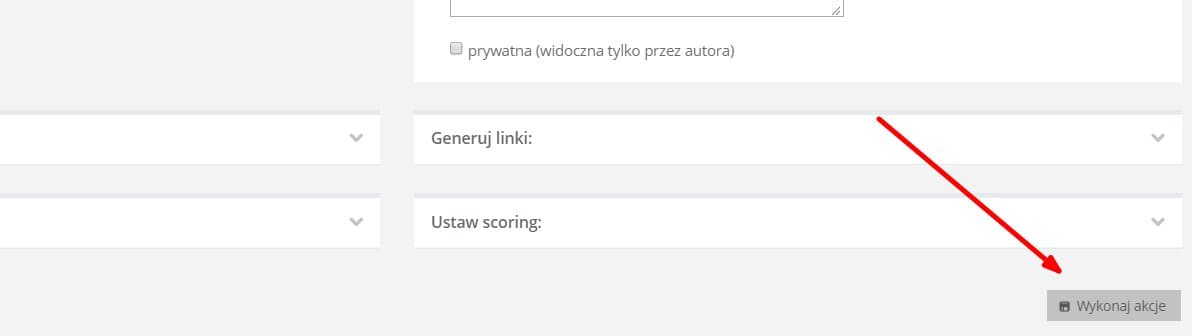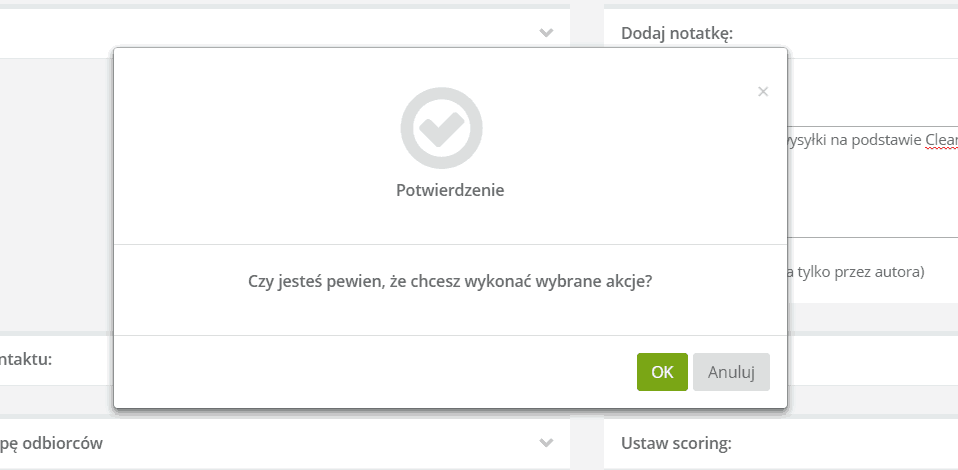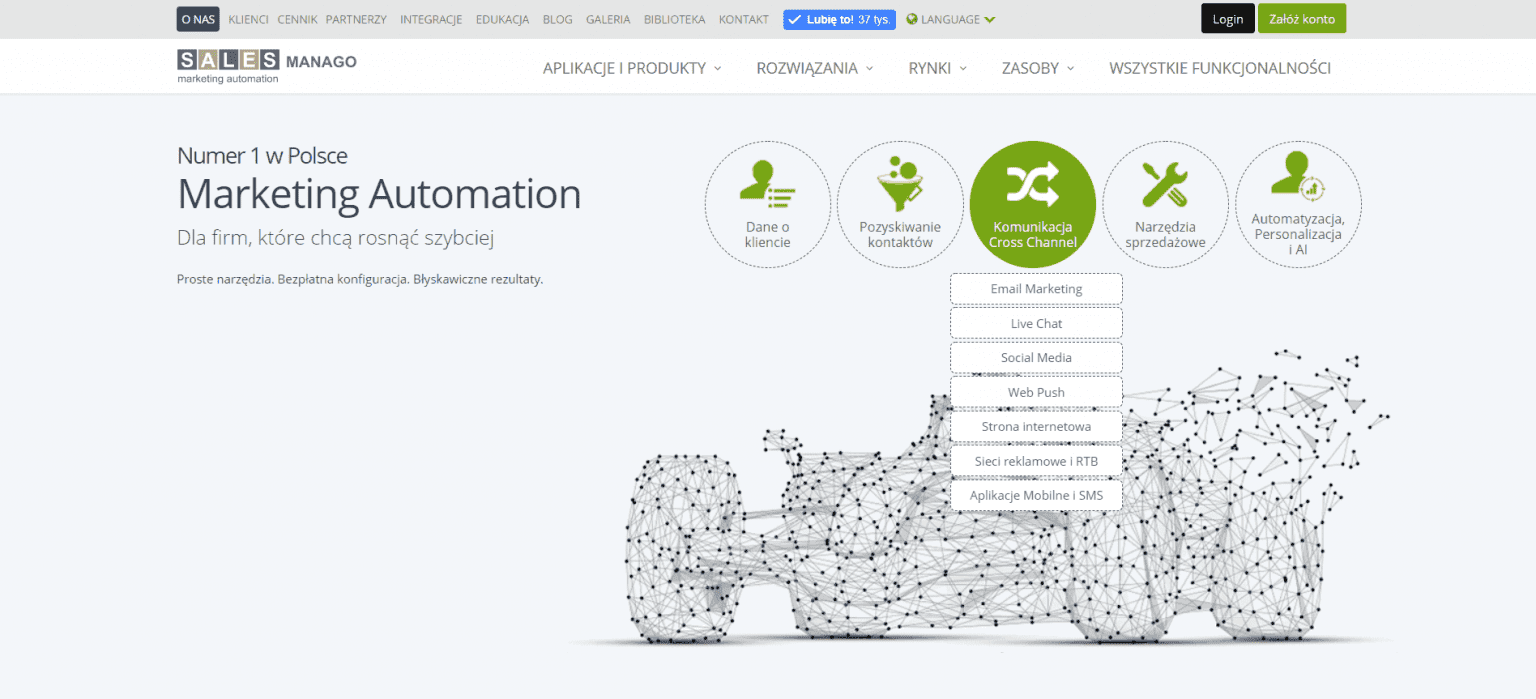Dzisiejsze systemy automatyzacji opierają się w większości na zbieraniu adresów email potencjalnych klientów np. w zamian oferujemy im rabaty lub inne korzyści, jednak wiele osób korzysta z tymczasowych skrzynek i kont e-mail, aby odebrać rabat, a potem tylko zalegają w systemie, a przykładem takiego serwisu może być popularne w Polsce niepodam.pl – które nie tylko odbiera maile, ale też jest w stanie automatycznie potwierdzić, że adres jest poprawny.
Oczywiście ich mała ilość nie jest szkodliwa, ale w czasach kiedy płacimy za każdy 1000 maili w bazie systemu takie tymczasowe dane stają się problemem z trzech powodów:
- Zaniżają statystykę wysyłek (CTO, CTR, CTOR),
- Płacimy więcej za utrzymanie bazy,
- Zbieramy niepotrzebne dane
Poniżej skuteczna metoda oczyszczania bazy danych z takich kontaktów w systemie SalesManago.
SalesManago – czyszczenie bazy danych z duchów
- Wejdź w zakładkę CRM > Lista kontaktów > Zarządzanie kontaktami,
- Następnie w polu „wybierz kontakty” wpisz „all” i z listy rozwijanej wybierz „Wszystkie”

- Następnie kliknij kolejno w „użyj zaawansowanego filtrowania” i „Filtrowanie po domenach”,
- Wklej
zawartość tego plikudo pola „domeny oddzielone przecinkami”,
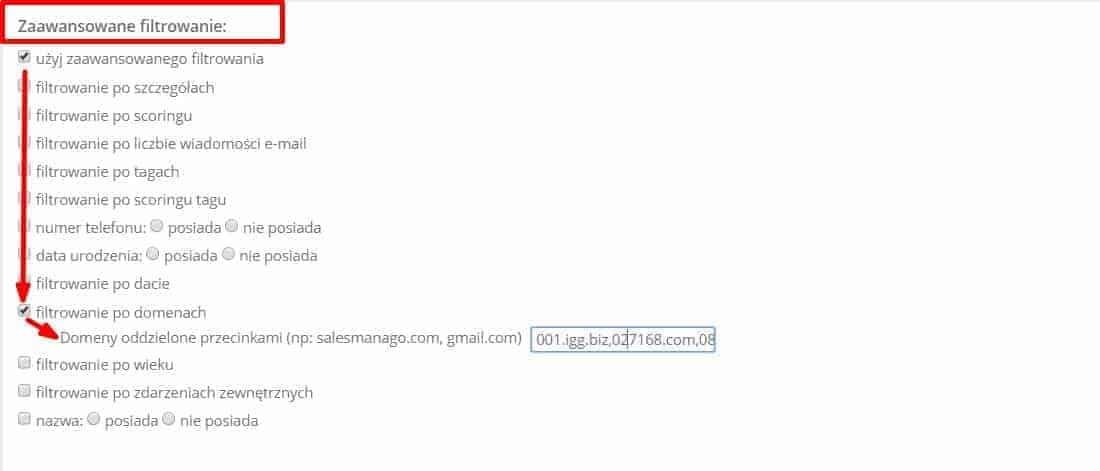 Aktualizacja: Po zmianie modułu CRM na CDP sposób niestety nie działa. Subkrybuj newsletter, aby dowiedzieć się o aktualizacji.
Aktualizacja: Po zmianie modułu CRM na CDP sposób niestety nie działa. Subkrybuj newsletter, aby dowiedzieć się o aktualizacji.
Przeglądarka może się zawiesić – należy cierpliwie czekać, jeżeli trzeba kliknąć kilka razy „zaczekaj”, gdy przeglądarka zapyta się co robić.
- Po wklejeniu powyżej zaawansowanego filtrowania kliknij przelicz i poczekaj na wynik skanowania bazy, a jeżeli liczba kontaktów do wykonania akcji się pojawi możesz przejść dalej

- Teraz poniżej formularza wyboru znajduje się lista akcji – ja standardowo wykonuje kolejno trzy:
1) Wypisanie kontaktu z wysyłek – rozwiń opcje „Zmień status zapisu na mailingi” i zaznacz opcje „wypisz kontakt”
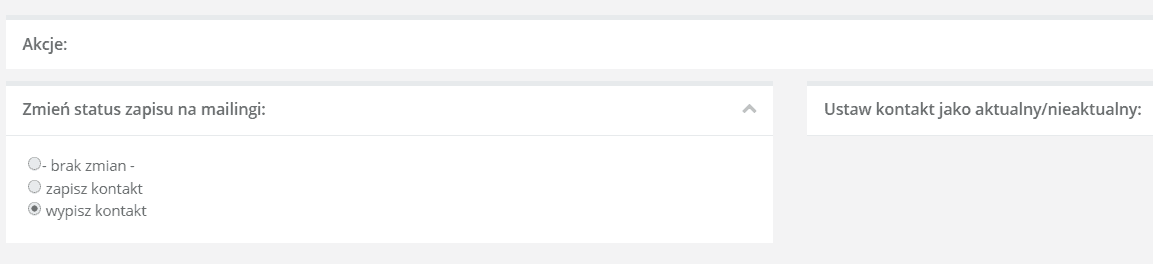 2) Dodanie tagu – w moim przypadku JJ_BLEDNE – aby tego dokonać trochę niżej znajduje się opcja „Dodaj/usuń tag kontaktu”, kliknij „dodaj tag” i wpisz nazwę tagu, a jeżeli już istnieje zacznij go wpisywać i wybierz z listy rozwijanej
2) Dodanie tagu – w moim przypadku JJ_BLEDNE – aby tego dokonać trochę niżej znajduje się opcja „Dodaj/usuń tag kontaktu”, kliknij „dodaj tag” i wpisz nazwę tagu, a jeżeli już istnieje zacznij go wpisywać i wybierz z listy rozwijanej
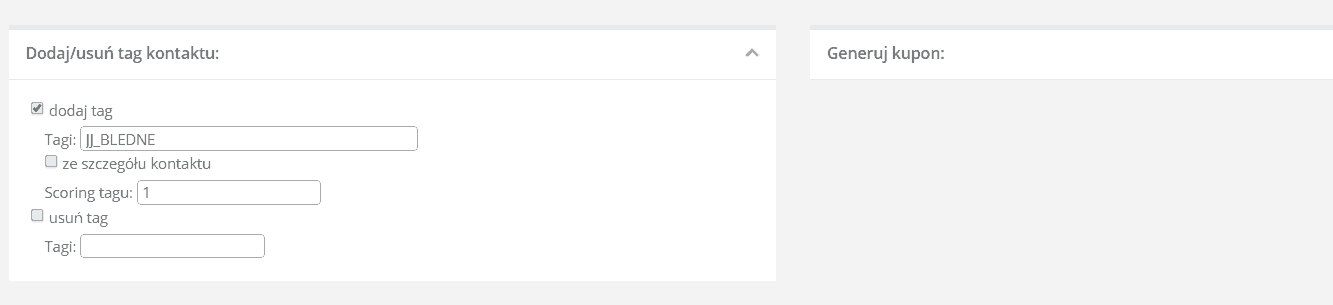 3) Dodanie notatki – w drugiej kolumnie znajduje się opcja „dodaj notatkę”, rozwiń ją i kliknij „dodaj notatkę” oraz treść notatki np. „Usunięcie zgody na wysyłki na podstawie Clean List”.
3) Dodanie notatki – w drugiej kolumnie znajduje się opcja „dodaj notatkę”, rozwiń ją i kliknij „dodaj notatkę” oraz treść notatki np. „Usunięcie zgody na wysyłki na podstawie Clean List”.
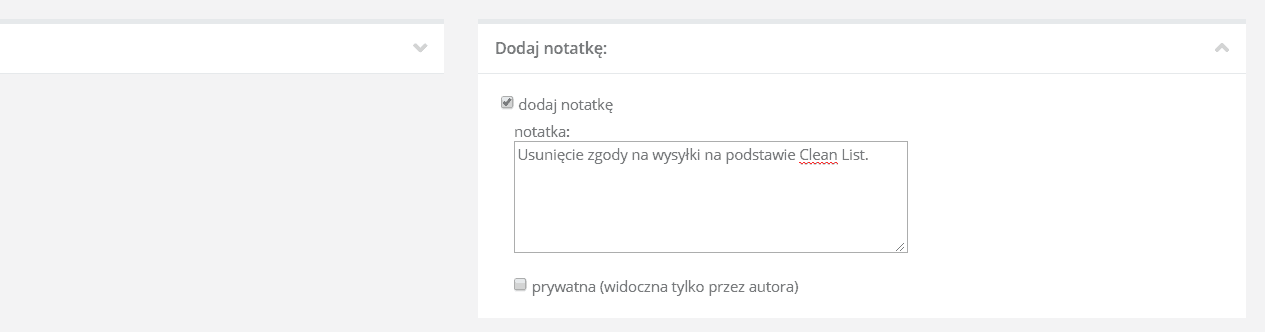
- Na zakończenie wystarczy tylko kliknąć wykonaj i potwierdzić, że na pewno chcesz to zrobić.